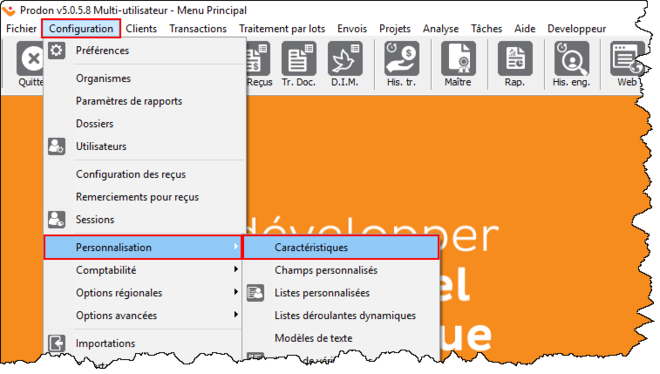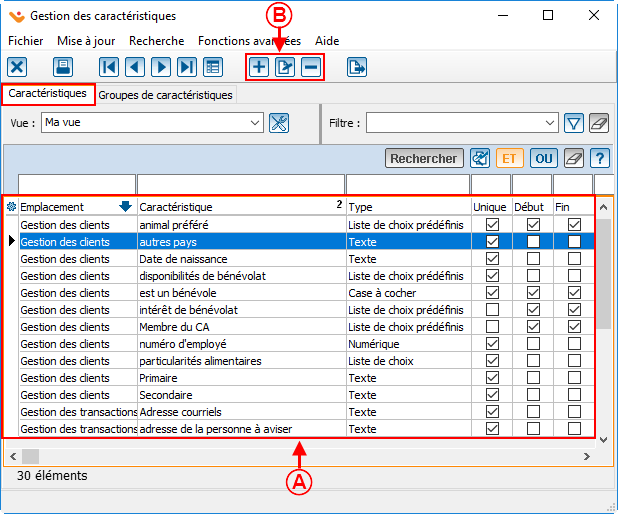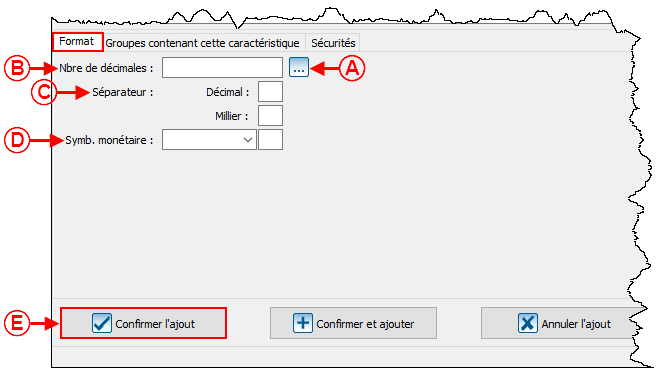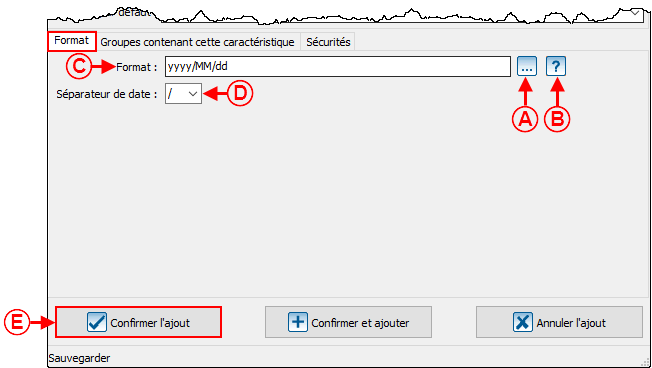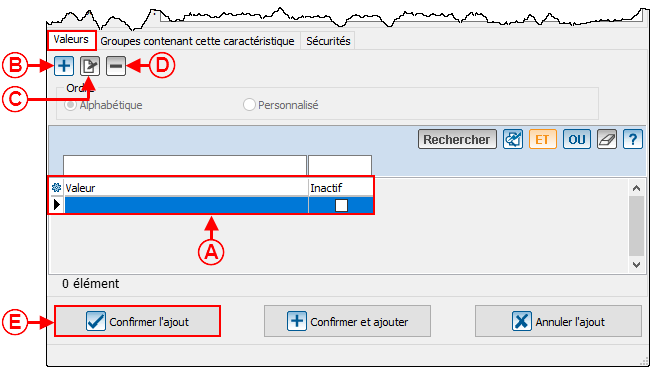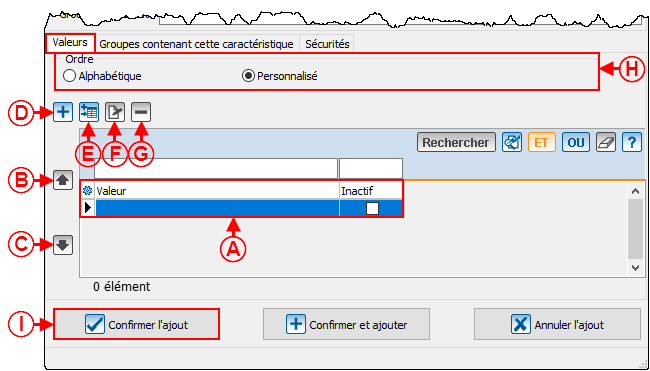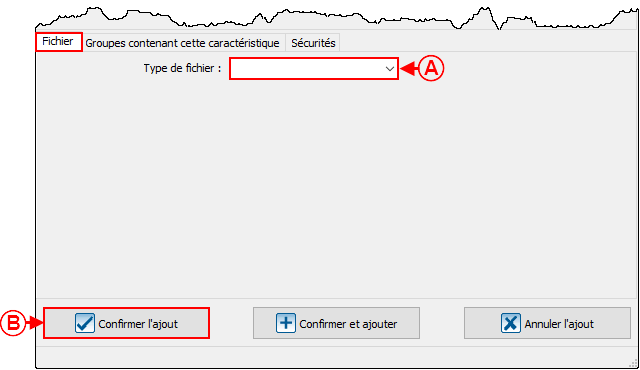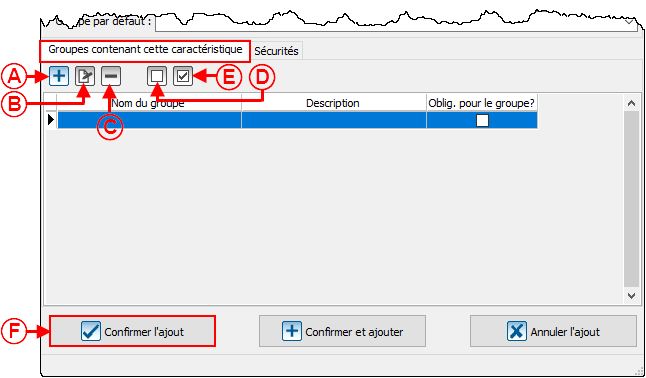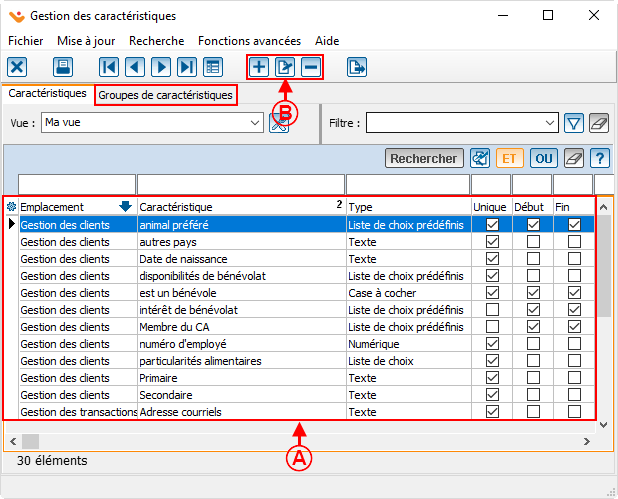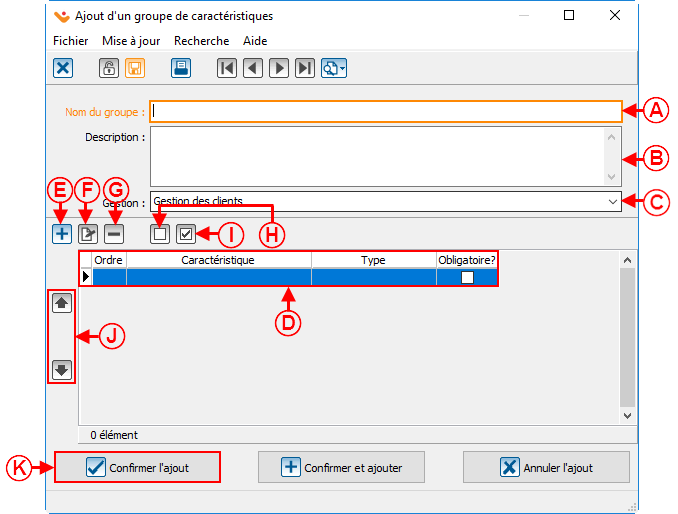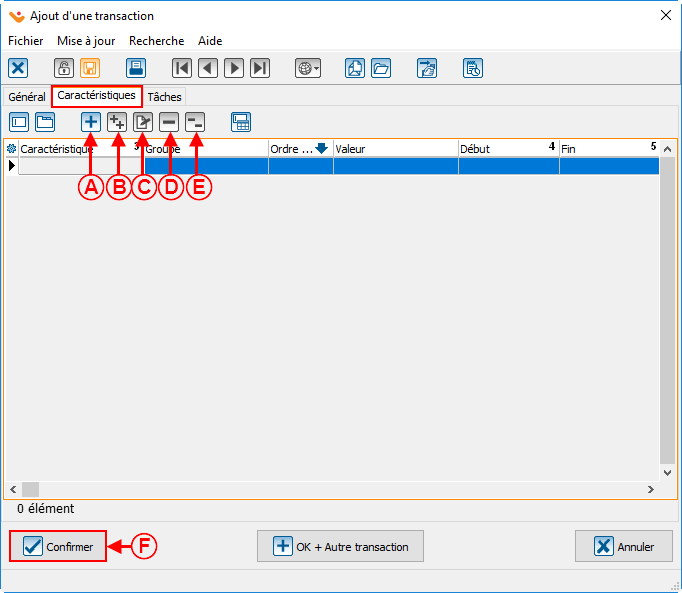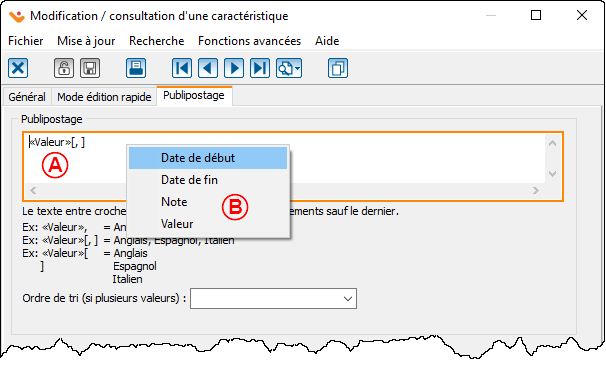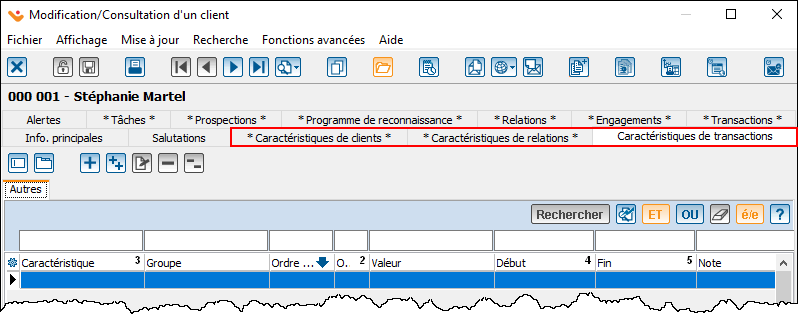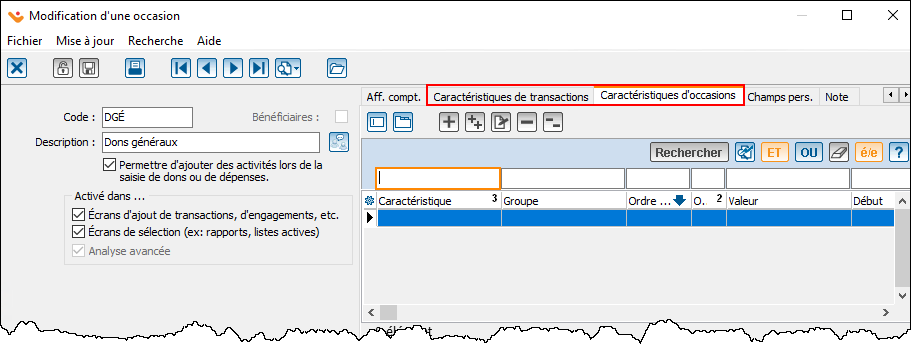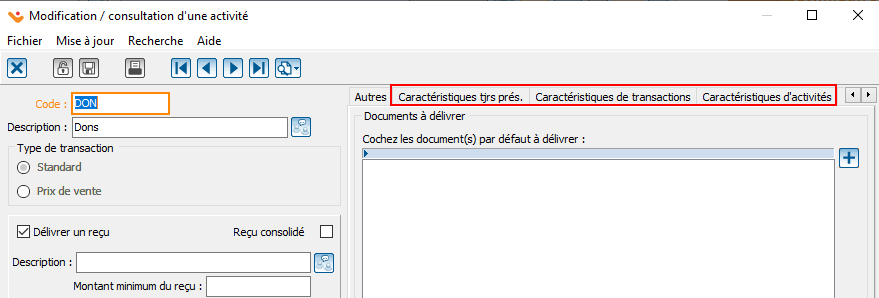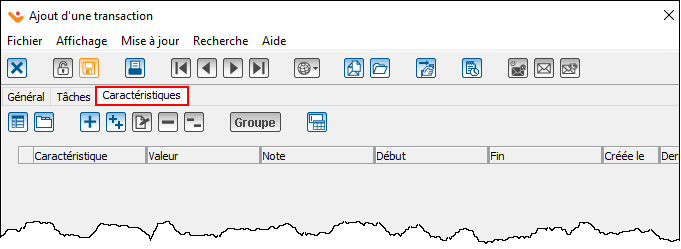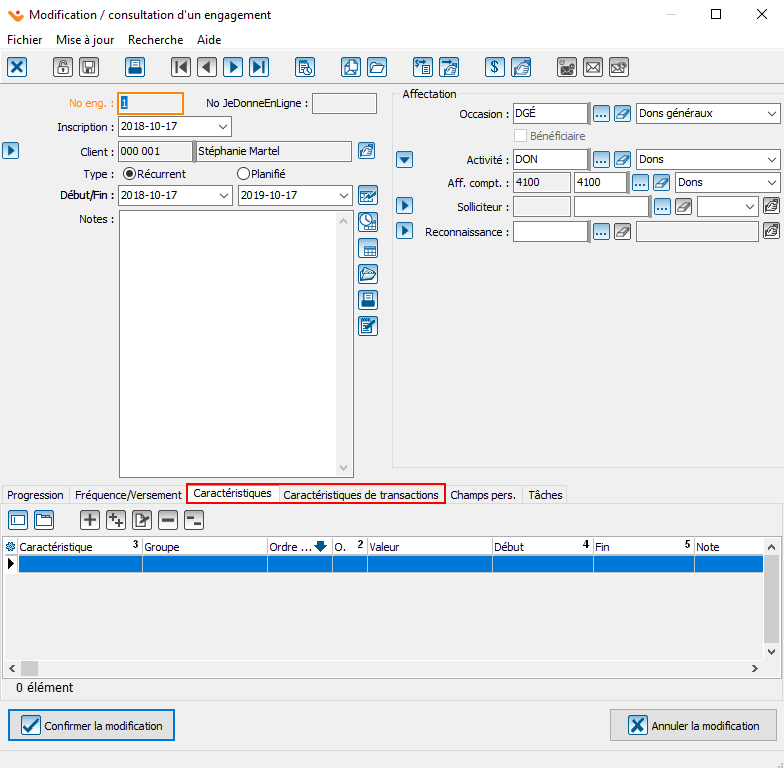ProDon:Gestion des caractéristiques : Différence entre versions
(→Ajout / modification d'une caractéristique) (Balise : Éditeur visuel) |
(→Utilisation d'une caractéristique en publipostage) (Balise : Éditeur visuel) |
||
| (58 révisions intermédiaires par 4 utilisateurs non affichées) | |||
| Ligne 1 : | Ligne 1 : | ||
| − | {{Entete_TOC}} | + | {{Entete_TOC}} |
| − | |||
| − | |||
| − | |||
| − | |||
| − | |||
| − | |||
== Introduction<br> == | == Introduction<br> == | ||
| − | Les caractéristiques sont des champs entièrement configurables. Leur utilité principale est de gérer des informations pour lesquelles aucun champ n’est prévu dans le logiciel. Par exemple, quelqu’un qui voudrait gérer l’état civil de ses clients pourrait le faire. | + | Les caractéristiques sont des champs entièrement configurables. Leur utilité principale, est de gérer des informations pour lesquelles aucun champ n’est prévu dans le logiciel. Par exemple, quelqu’un qui voudrait gérer l’état civil de ses clients pourrait le faire. |
Il est possible de configurer des caractéristiques pour gérer de l’information dans plusieurs gestions. Par exemple, la « Gestion des clients », la « Gestion des transactions », etc. | Il est possible de configurer des caractéristiques pour gérer de l’information dans plusieurs gestions. Par exemple, la « Gestion des clients », la « Gestion des transactions », etc. | ||
| Ligne 28 : | Ligne 22 : | ||
|- | |- | ||
| − | | colspan="2" | [[Fichier:Prodon 5 Gestion des caractéristiques 001.png]]<br> | + | | colspan="2" | [[Fichier:Prodon 5 Gestion des caractéristiques 001.png|660x660px]]<br> |
|} | |} | ||
| Ligne 35 : | Ligne 29 : | ||
{| width="200" cellspacing="1" cellpadding="1" border="1" class="wikitable" | {| width="200" cellspacing="1" cellpadding="1" border="1" class="wikitable" | ||
|- | |- | ||
| − | | colspan="2" | [[Fichier:Prodon 5 Gestion des caractéristiques 002.png]] | + | | colspan="2" | [[Fichier:Prodon 5 Gestion des caractéristiques 002.png|618x618px]] |
|- | |- | ||
| width="50%" | | | width="50%" | | ||
| Ligne 41 : | Ligne 35 : | ||
| width="50%" | | | width="50%" | | ||
| − | <span style="color: rgb(255, 0, 0);">'''B :'''</span> Le bouton [[Image:Bouton Ajouter.png]] permet d'ajouter une nouvelle caractéristique. Le bouton [[Image:Bouton Modifier.png]] permet de modifier une caractéristique déjà existante. Le bouton [[Image:Bouton Retirer.png]] permet de supprimer une caractéristique de la liste. | + | <span style="color: rgb(255, 0, 0);">'''B :'''</span> Le bouton [[Image:Bouton Ajouter.png]] permet d'ajouter une nouvelle caractéristique. Le bouton [[Image:Bouton Modifier.png]] permet de modifier une caractéristique déjà existante. Le bouton [[Image:Bouton Retirer.png]] permet de supprimer une caractéristique de la liste. |
|} | |} | ||
| Ligne 47 : | Ligne 41 : | ||
<br> | <br> | ||
| − | === | + | === Création ou modification d'une caractéristique === |
==== Onglet « Général » ==== | ==== Onglet « Général » ==== | ||
| Ligne 54 : | Ligne 48 : | ||
|- | |- | ||
| colspan="2" | | | colspan="2" | | ||
| − | Après avoir cliqué sur le bouton [[Image:Bouton Ajouter.png]], la fenêtre suivante s'ouvre. | + | Après avoir cliqué sur le bouton [[Image:Bouton Ajouter.png]], la fenêtre suivante s'ouvre. |
|- | |- | ||
| − | | style="text-align: center;" colspan="2" | [[Fichier:Prodon 5 Gestion des caractéristiques | + | | style="text-align: center;" colspan="2" | [[Fichier:Prodon 5 Gestion des caractéristiques 03.png|641x641px]] |
|- | |- | ||
| width="50%" | | | width="50%" | | ||
| − | <span style="color: rgb(255, 0, 0);">'''A :'''</span> | + | <span style="color: rgb(255, 0, 0);">'''A :'''</span> Permet de nommer la caractéristique. |
| width="50%" | | | width="50%" | | ||
| − | <span style="color: rgb(255, 0, 0);">'''B :'''</span> | + | <span style="color: rgb(255, 0, 0);">'''B :'''</span> Permet d’insérer une description sur l'utilisation pour les différents utilisateurs. |
|- | |- | ||
| | | | ||
| − | <span style="color: rgb(255, 0, 0);">'''C :'''</span> | + | <span style="color: rgb(255, 0, 0);">'''C :'''</span> Permet de déterminer dans quelle gestion la caractéristique sera disponible pour l'utiliser. |
| | | | ||
| − | <span style="color: rgb(255, 0, 0);">'''D :'''</span> Le type de caractéristique doit être choisi en fonction de la façon | + | <span style="color: rgb(255, 0, 0);">'''D :'''</span> Le type de caractéristique doit être choisi en fonction de la façon dont on désir saisir l'information. Pour plus de détails sur les types de caractéristiques, consulter la section « [http://wikifr.logilys.com/index.php/ProDon:Gestion_des_caract%C3%A9ristiques#Type_.C2.AB.C2.A0Num.C3.A9rique.C2.A0.C2.BB Différents types de caractéristiques] ». |
|- | |- | ||
| | | | ||
| − | <span style="color: rgb(255, 0, 0);">'''E :'''</span> Si cette case est cochée, il sera impossible d’ajouter la caractéristique plus d'une fois dans un élément de la gestion choisie en <span style="color: rgb(255, 0, 0);">'''C'''</span>. | + | <span style="color: rgb(255, 0, 0);">'''E :'''</span> Si cette case est cochée, il sera impossible d’ajouter la caractéristique plus d'une fois dans un élément de la gestion choisie en <span style="color: rgb(255, 0, 0);">'''C'''</span>. |
| | | | ||
| − | <span style="color: rgb(255, 0, 0);">'''F :'''</span> Permet d’ajouter un champ à la caractéristique afin de noter la date de début. | + | <span style="color: rgb(255, 0, 0);">'''F :'''</span> Permet d’ajouter un champ à la caractéristique afin de noter la date de début. |
|- | |- | ||
| | | | ||
| − | <span style="color: rgb(255, 0, 0);">'''G | + | <span style="color: rgb(255, 0, 0);">'''G :'''</span> Permet de rendre la date de début obligatoire. |
| | | | ||
| − | <span style="color: rgb(255, 0, 0);">'''H :'''</span> Permet d' | + | <span style="color: rgb(255, 0, 0);">'''H :'''</span> Permet d'ajouter un champ à la caractéristique |
| + | |||
| + | afin de noter la date de fin. | ||
|- | |- | ||
| | | | ||
| − | <span style="color: rgb(255, 0, 0);">'''I :'''</span> Permet | + | <span style="color: rgb(255, 0, 0);">'''I :'''</span> Permet de rendre la date de fin obligatoire. |
| − | |||
| − | |||
| | | | ||
| − | <span style="color: rgb(255, 0, 0);">'''J :'''</span> Permet d' | + | <span style="color: rgb(255, 0, 0);">'''J :'''</span> Permet d'afficher l'heure pour la date de début et la date de fin. |
|- | |- | ||
| | | | ||
| − | <span style="color: rgb(255, 0, 0);">'''K :'''</span> Permet de | + | <span style="color: rgb(255, 0, 0);">'''K :'''</span> Permet d’ajouter la colonne correspondant à la caractéristique dans différentes grilles de gestion du logiciel. Pour plus d'information, consulter le document « [[Fonctions communes:Gestion des vues|Gestion des vues]] ». |
| − | |<span style="color: rgb(255, 0, 0);">'''L :'''</span> Permet d'ajouter | + | |<span style="color: rgb(255, 0, 0);">'''L :'''</span> Permet d'ajouter la caractéristique à tous les éléments de la gestion choisie en <span style="color: rgb(255, 0, 0);">'''C'''</span>. |
| − | |||
|- | |- | ||
| − | |<span style="color: rgb(255, 0, 0);">'''M :'''</span> Permet d'ajouter un groupe par défaut à la caractéristique. | + | |<span style="color: rgb(255, 0, 0);">'''M :'''</span> Permet de rendre obligatoire la saisie d'information pour cette caractéristique. |
| − | + | |<span style="color: rgb(255, 0, 0);">'''N :'''</span> Permet d'ajouter une valeur par défaut à la caractéristique. | |
| + | |- | ||
| + | | colspan="2" |<span style="color: rgb(255, 0, 0);">'''O :'''</span> Permet d'ajouter un groupe par défaut à la caractéristique. | ||
|} | |} | ||
| − | <br> | + | <br> |
| − | + | Il existe 8 types de caractéristique :<br> | |
| − | |||
| − | |||
| − | |||
| − | |||
| − | |||
| − | |||
| − | |||
| − | |||
| − | |||
| − | |||
| − | |||
| − | Il existe | ||
*[[ProDon:Gestion des caractéristiques#Type_.C2.AB.C2.A0Num.C3.A9rique.C2.A0.C2.BB|Numérique]] | *[[ProDon:Gestion des caractéristiques#Type_.C2.AB.C2.A0Num.C3.A9rique.C2.A0.C2.BB|Numérique]] | ||
| Ligne 129 : | Ligne 112 : | ||
*[[ProDon:Gestion des caractéristiques#Type_.C2.AB.C2.A0Liste_de_choix_pr.C3.A9d.C3.A9finie.C2.A0.C2.BB|Liste de choix prédéfinie]] | *[[ProDon:Gestion des caractéristiques#Type_.C2.AB.C2.A0Liste_de_choix_pr.C3.A9d.C3.A9finie.C2.A0.C2.BB|Liste de choix prédéfinie]] | ||
*[[ProDon:Gestion des caractéristiques#.C2.A0Type_.C2.AB.C2.A0Texte_long.C2.A0.C2.BB|Texte long]] | *[[ProDon:Gestion des caractéristiques#.C2.A0Type_.C2.AB.C2.A0Texte_long.C2.A0.C2.BB|Texte long]] | ||
| + | *[[ProDon:Gestion des caractéristiques#Type .C2.AB Fichier .C2.BB|Fichier]] | ||
<br> | <br> | ||
| Ligne 138 : | Ligne 122 : | ||
{| cellspacing="1" cellpadding="1" border="1" style="width: 663px; height: 549px;" class="wikitable" | {| cellspacing="1" cellpadding="1" border="1" style="width: 663px; height: 549px;" class="wikitable" | ||
|- | |- | ||
| − | | colspan="2" style="text-align: center;" | [[Fichier:Prodon 5 Gestion des caractéristiques | + | | colspan="2" style="text-align: center;" | [[Fichier:Prodon 5 Gestion des caractéristiques 0004.png]] |
|- | |- | ||
| width="50%" | | | width="50%" | | ||
| Ligne 152 : | Ligne 136 : | ||
| width="50%" | | | width="50%" | | ||
<span style="color: rgb(255, 0, 0);">'''D :'''</span> Permet de spécifier si un symbole doit être ajouté au nombre. Par exemple, pour un format « Monétaire », il faudra choisir « Après » dans la liste déroulante, puis inscrire « $ » dans la deuxième case. L'utilisation du bouton expliqué en <span style="color: rgb(255, 0, 0);">'''A'''</span> est plus rapide. | <span style="color: rgb(255, 0, 0);">'''D :'''</span> Permet de spécifier si un symbole doit être ajouté au nombre. Par exemple, pour un format « Monétaire », il faudra choisir « Après » dans la liste déroulante, puis inscrire « $ » dans la deuxième case. L'utilisation du bouton expliqué en <span style="color: rgb(255, 0, 0);">'''A'''</span> est plus rapide. | ||
| − | + | |- | |
| + | | colspan="2" |<span style="color: rgb(255, 0, 0);">'''E :'''</span> Cliquer sur « Confirmer l'ajout » pour enregistrer les modifications. | ||
|} | |} | ||
| Ligne 169 : | Ligne 154 : | ||
{| cellspacing="1" cellpadding="1" border="1" style="width: 663px; height: 422px;" class="wikitable" | {| cellspacing="1" cellpadding="1" border="1" style="width: 663px; height: 422px;" class="wikitable" | ||
|- | |- | ||
| − | | colspan="2" style="text-align: center;" | [[Fichier:Prodon 5 Gestion des | + | | colspan="2" style="text-align: center;" | [[Fichier:Prodon 5 Gestion des caractéristiques05.png]] |
|- | |- | ||
| width="50%" | | | width="50%" | | ||
| Ligne 182 : | Ligne 167 : | ||
| | | | ||
| − | <span style="color: rgb(255, 0, 0);">'''D :'''</span> Ce champ permet de déterminer quel séparateur utiliser pour la date. Par exemple, si le séparateur « / » est choisi, la date s'inscrira « | + | <span style="color: rgb(255, 0, 0);">'''D :'''</span> Ce champ permet de déterminer quel séparateur utiliser pour la date. Par exemple, si le séparateur « / » est choisi, la date s'inscrira « 2020/05/18 ».<br> |
| − | + | |- | |
| + | | colspan="2" |<span style="color: rgb(255, 0, 0);">'''E :'''</span> Cliquer sur « Confirmer l'ajout » pour enregistrer les modifications. | ||
|} | |} | ||
| Ligne 200 : | Ligne 186 : | ||
{| cellspacing="1" cellpadding="1" border="1" style="width: 663px; height: 498px;" class="wikitable" | {| cellspacing="1" cellpadding="1" border="1" style="width: 663px; height: 498px;" class="wikitable" | ||
|- | |- | ||
| − | | colspan="2" style="text-align: center;" | [[Fichier:Prodon 5 Gestion des caractéristiques | + | | colspan="2" style="text-align: center;" | [[Fichier:Prodon 5 Gestion des caractéristiques 06.png]] |
|- | |- | ||
| width="50%" | | | width="50%" | | ||
| Ligne 216 : | Ligne 202 : | ||
|- | |- | ||
| − | | | + | | |
| − | '''NOTE | + | <span style="color: rgb(255, 0, 0);">'''E :'''</span> Cliquer sur « Confirmer l'ajout » pour enregistrer les modifications. |
| − | + | |'''NOTE:''' Lors de la saisie d'une caractéristique de type « Liste de choix », il est possible d'ajouter de nouvelles valeurs. Si une nouvelle valeur est ajoutée lors de la saisie, elle s'ajoutera automatiquement dans la « Gestion des caractéristiques ».<br> | |
|} | |} | ||
| Ligne 229 : | Ligne 215 : | ||
{| cellspacing="1" cellpadding="1" border="1" class="wikitable" style="width: 663px; height: 538px;" | {| cellspacing="1" cellpadding="1" border="1" class="wikitable" style="width: 663px; height: 538px;" | ||
|- | |- | ||
| − | | style="text-align: center;" colspan="2" | [[Fichier:Prodon 5 Gestion des | + | | style="text-align: center;" colspan="2" | [[Fichier:Prodon 5 Gestion des caractéristiques07.png]] |
|- | |- | ||
| width="50%" | | | width="50%" | | ||
| Ligne 242 : | Ligne 228 : | ||
| | | | ||
| − | <span style="color: rgb(255, 0, 0);">'''D :'''</span> Le bouton [[Image:Bouton Ajouter.png]] permet d'ajouter une nouvelle valeur à la liste.<br> | + | <span style="color: rgb(255, 0, 0);">'''D :'''</span> Le bouton [[Image:Bouton Ajouter.png]] permet d'ajouter une nouvelle valeur à la liste. <br> |
|- | |- | ||
| | | | ||
| − | <span style="color: rgb(255, 0, 0);">'''E :'''</span> Le bouton [[Fichier:Prodon 5 Gestion des caractéristiques 0015.png]] permet | + | <span style="color: rgb(255, 0, 0);">'''E :'''</span> Le bouton [[Fichier:Prodon 5 Gestion des caractéristiques 0015.png]] permet d'ajouter une ligne à la position sélectionnée.<br> |
| | | | ||
| − | <span style="color: rgb(255, 0, 0);">'''F :'''</span> Le bouton [[Image:Bouton | + | <span style="color: rgb(255, 0, 0);">'''F :'''</span> Le bouton [[Image:Bouton Modifier.png]] permet de modifier une valeur de la liste.<br> |
| − | + | |- | |
| + | |<span style="color: rgb(255, 0, 0);">'''G :'''</span> Le bouton [[Image:Bouton Retirer.png]] permet de supprimer une valeur de la liste. | ||
| + | |<span style="color: rgb(255, 0, 0);">'''H :'''</span> Permet de choisir dans quel ordre les valeurs vont apparaître. Soit par ordre alphabétique ou personnalisé. | ||
|- | |- | ||
| − | | | + | | |
| − | '''NOTE | + | <span style="color: rgb(255, 0, 0);">'''I :'''</span> Cliquer sur « Confirmer l'ajout » pour enregistrer les modifications. |
| − | + | |'''NOTE : '''Lors de la saisie d'une caractéristique de type « Liste de choix prédéfinie », il est impossible d'ajouter de nouvelles valeurs. Les différents choix doivent être configurés dans la caractéristique.<br> | |
|} | |} | ||
| Ligne 261 : | Ligne 249 : | ||
===== Type « Texte long »<br> ===== | ===== Type « Texte long »<br> ===== | ||
| − | Une caractéristique de type « Texte long » n'a aucun format prédéfini. Elle se présente sous forme de texte et n'a pas de limite de caractères alphanumériques. | + | Une caractéristique de type « Texte long » n'a aucun format prédéfini. Elle se présente sous forme de texte et n'a pas de limite de caractères alphanumériques. |
| − | < | + | ===== Type « Fichier » ===== |
| + | |||
| + | Une caractéristique de type « Fichier » se présente sous trois types de fichier. Elle se présente sous le format « image », « document » ou « Image ou document » . Cette caractéristique permet d'ajouter une image ou un document dans l'onglet « Caractéristiques » de la fiche client. | ||
| + | |||
| + | {| class="wikitable" | ||
| + | ![[Fichier:Prodon 5 Gestion des caractéristiques-08.png|gauche|sans_cadre|640x640px|A: Permet de sélectionner le type de fichier: ''Image'' ou ''Document''.]] | ||
| + | |- | ||
| + | |<span style="color: rgb(255, 0, 0);">'''A :'''</span> Permet de sélectionner le type de fichier: ''Image'' ou ''Document'' | ||
| + | |- | ||
| + | |<span style="color: rgb(255, 0, 0);">'''B :'''</span> Cliquer sur « Confirmer l'ajout » pour enregistrer les modifications. | ||
| + | |} | ||
==== Onglet « Groupes contenant cette caractéristique » ==== | ==== Onglet « Groupes contenant cette caractéristique » ==== | ||
| Ligne 273 : | Ligne 271 : | ||
|- | |- | ||
| − | | colspan="2" style="text-align: center;" | [[Fichier:Prodon 5 Gestion des caractéristiques | + | | colspan="2" style="text-align: center;" |[[Fichier:Prodon 5 Gestion des caractéristiques -009.png|gauche|646x646px]]<br> |
|- | |- | ||
| width="50%" | | | width="50%" | | ||
| Ligne 299 : | Ligne 297 : | ||
<span style="color: rgb(255, 0, 0);">'''F :'''</span> Le bouton [[Image:Bouton Retirer.png]] permet de retirer la caractéristique d'un groupe en supprimant une ligne.<br> | <span style="color: rgb(255, 0, 0);">'''F :'''</span> Le bouton [[Image:Bouton Retirer.png]] permet de retirer la caractéristique d'un groupe en supprimant une ligne.<br> | ||
| − | |} | + | |} |
| − | |||
| − | |||
== Configuration des groupes de caractéristiques == | == Configuration des groupes de caractéristiques == | ||
| Ligne 342 : | Ligne 338 : | ||
|- | |- | ||
| − | | colspan="2" | [[Fichier:Prodon 5 Gestion des caractéristiques | + | | colspan="2" | [[Fichier:Prodon 5 Gestion des caractéristiques 011.png]]<br> |
|- | |- | ||
| width="50%" | | | width="50%" | | ||
| Ligne 355 : | Ligne 351 : | ||
| | | | ||
| − | <span style="color: rgb(255, 0, 0);">'''D :'''</span> Il s'agit de la liste des caractéristiques présentes le groupe de caractéristiques.<br> | + | <span style="color: rgb(255, 0, 0);">'''D :'''</span> Il s'agit de la liste des caractéristiques présentes dans le groupe de caractéristiques.<br> |
|- | |- | ||
| | | | ||
| − | <span style="color: rgb(255, 0, 0);">'''E :'''</span> Le bouton [[Image:Bouton | + | <span style="color: rgb(255, 0, 0);">'''E :'''</span> Le bouton [[Image:Bouton Ajouter.png]] permet d'ajouter une nouvelle caractéristique au groupe de caractéristiques. |
| − | '''NOTE | + | '''NOTE :''' Il est aussi possible de sélectionner la ligne et d'utiliser la barre d'espacement du clavier pour cocher ou décocher une case. |
| | | | ||
| − | <span style="color: rgb(255, 0, 0);">'''F :'''</span> Le bouton | + | <span style="color: rgb(255, 0, 0);">'''F :'''</span> Le bouton [[Image:Bouton Modifier.png]] permet de modifier une caractéristique de la liste.<br> |
| − | |||
| − | |||
|- | |- | ||
| | | | ||
| − | <span style="color: rgb(255, 0, 0);">'''G :'''</span> Le bouton | + | <span style="color: rgb(255, 0, 0);">'''G :'''</span> Le bouton [[Image:Bouton Retirer.png]] permet de supprimer une caractéristique de la liste. |
| − | ''' | + | | |
| + | <span style="color: rgb(255, 0, 0);">'''H :'''</span> Le bouton [[Image:Bouton case à cocher vide.png]] permet de décocher la case sous le champ « Obligatoire? ». Si la case est décochée, la caractéristique pourra rester vide lors de la saisie. | ||
| − | + | '''NOTE :''' Il est aussi possible de sélectionner la ligne et d'utiliser la barre d'espacement du clavier pour cocher ou décocher une case. | |
| − | |||
|- | |- | ||
| | | | ||
| − | <span style="color: rgb(255, 0, 0);">'''I :'''</span> Le bouton [[Image:Bouton | + | <span style="color: rgb(255, 0, 0);">'''I :'''</span> Le bouton [[Image:Bouton case à cocher.png]] permet de cocher la case sous le champ « Obligatoire? ». Si la case est cochée, il faudra obligatoirement remplir la caractéristique lors de la saisie. |
| + | |||
| + | '''NOTE :''' Il est aussi possible de sélectionner la ligne et d'utiliser la barre d'espacement du clavier pour cocher ou décocher une case.<br> | ||
| | | | ||
<span style="color: rgb(255, 0, 0);">'''J :'''</span> Les boutons [[Image:Bouton flèche haut.png]] et [[Image:Bouton flèche bas.png]] permettent de déplacer vers le haut ou vers le bas les valeurs dans la liste.<br> | <span style="color: rgb(255, 0, 0);">'''J :'''</span> Les boutons [[Image:Bouton flèche haut.png]] et [[Image:Bouton flèche bas.png]] permettent de déplacer vers le haut ou vers le bas les valeurs dans la liste.<br> | ||
| − | + | |- | |
| + | | colspan="2" | <span style="color: rgb(255, 0, 0);">'''K :'''</span> Cliquer sur « Confirmer l'ajout » pour enregistrer les modifications. | ||
|} | |} | ||
| Ligne 396 : | Ligne 393 : | ||
| colspan="2" | | | colspan="2" | | ||
Voici comment utiliser les 5 boutons présents dans tous les onglets « Caractéristiques » du logiciel. | Voici comment utiliser les 5 boutons présents dans tous les onglets « Caractéristiques » du logiciel. | ||
| − | + | | | |
|- | |- | ||
| − | | colspan=" | + | | colspan="3" | [[Fichier:Prodon 5 Gestion des caractéristiques 012.png]] |
|- | |- | ||
| width="50%" | | | width="50%" | | ||
<span style="color: rgb(255, 0, 0);">'''A :'''</span> Le bouton [[Image:Bouton Ajouter.png]] permet d'ajouter une caractéristique. | <span style="color: rgb(255, 0, 0);">'''A :'''</span> Le bouton [[Image:Bouton Ajouter.png]] permet d'ajouter une caractéristique. | ||
| − | | width="50%" | | + | | colspan="2" width="50%" | |
<span style="color: rgb(255, 0, 0);">'''B :'''</span> Le bouton [[Image:Bouton 2 plus ajouter groupe.png]] permet d'ajouter un groupe de caractéristiques. | <span style="color: rgb(255, 0, 0);">'''B :'''</span> Le bouton [[Image:Bouton 2 plus ajouter groupe.png]] permet d'ajouter un groupe de caractéristiques. | ||
| Ligne 410 : | Ligne 407 : | ||
<span style="color: rgb(255, 0, 0);">'''C :'''</span> Le bouton [[Image:Bouton Modifier.png]] permet de modifier la valeur d'une caractéristique présente dans la liste. | <span style="color: rgb(255, 0, 0);">'''C :'''</span> Le bouton [[Image:Bouton Modifier.png]] permet de modifier la valeur d'une caractéristique présente dans la liste. | ||
| − | | | + | | colspan="2" | |
<span style="color: rgb(255, 0, 0);">'''D :'''</span> Le bouton [[Image:Bouton Retirer.png]] permet de supprimer une caractéristique de la liste. | <span style="color: rgb(255, 0, 0);">'''D :'''</span> Le bouton [[Image:Bouton Retirer.png]] permet de supprimer une caractéristique de la liste. | ||
|- | |- | ||
| − | | | + | | colspan="2" | |
<span style="color: rgb(255, 0, 0);">'''E :'''</span> Le bouton [[Image:Bouton 2 moins retirer groupe.png]] permet de supprimer toutes les caractéristiques du même groupe que la valeur sélectionnée dans la liste. | <span style="color: rgb(255, 0, 0);">'''E :'''</span> Le bouton [[Image:Bouton 2 moins retirer groupe.png]] permet de supprimer toutes les caractéristiques du même groupe que la valeur sélectionnée dans la liste. | ||
| − | + | |<span style="color: rgb(255, 0, 0);">'''F :'''</span> Cliquer sur « Confirmer pour enregistrer les modifications ». | |
| − | | | ||
|} | |} | ||
| Ligne 434 : | Ligne 430 : | ||
| colspan="2" | [[Fichier:Prodon 5 Gestion des caractéristiques 0013.png]] | | colspan="2" | [[Fichier:Prodon 5 Gestion des caractéristiques 0013.png]] | ||
|- | |- | ||
| − | | width="50%" | <span style="color: rgb(255, 0, 0);">'''A :'''</span> Permet d’indiquer comment l’information doit être présentée lorsqu’on utilise la caractéristique dans un publipostage. | + | | width="50%" | <span style="color: rgb(255, 0, 0);">'''A :'''</span> Permet d’indiquer comment l’information doit être présentée lorsqu’on utilise la caractéristique dans un publipostage. |
| − | | <span style="color: rgb(255, 0, 0);">'''B :'''</span> Suite à un clic droit, un menu s’ouvre pour vous permettre d’insérer les variables de votre choix. | + | | <span style="color: rgb(255, 0, 0);">'''B :'''</span> Suite à un clic droit, un menu s’ouvre pour vous permettre d’insérer les variables de votre choix. |
|- | |- | ||
| colspan="2" | | | colspan="2" | | ||
| − | + | '''NOTE :''' Il est possible de taper directement du texte, comme « du : » dans l’exemple ci-haut. Les crochets sont utiles uniquement si une caractéristique peut être présente plus d’une fois.<span style="color: rgb(255, 0, 0);"> </span> | |
| − | |||
| − | |||
| − | Il est possible de taper directement du texte, comme « du : » dans l’exemple ci-haut. Les crochets sont utiles uniquement si une caractéristique peut être présente plus d’une fois.<span style="color: rgb(255, 0, 0);"> | ||
| − | </span> | ||
|} | |} | ||
| Ligne 461 : | Ligne 453 : | ||
|} | |} | ||
| − | {{BasPage_ProDon_Version| | + | == Utilisation des caractéristiques == |
| + | Les caractéristiques sont disponibles dans plusieurs gestions de '''''Prodon'''''. | ||
| + | |||
| + | === À partir de la « Gestion des clients » === | ||
| + | Pour utiliser une caractéristique à partir de la « Gestion des clients », il faut se rendre dans une fiche client. | ||
| + | {| class="wikitable" | ||
| + | |Dans une fiche client, on peut ajouter, modifier ou retirer une caractéristique de type clients, relations ou transactions. | ||
| + | |- | ||
| + | |[[Fichier:Prodon5 Gestion des caractéristiques 017.png|centré]] | ||
| + | |} | ||
| + | |||
| + | === À partir de l'ajout d'occasion ou d'activité === | ||
| + | Dans les occasions ou activités, il est possible d’ajouter une caractéristique de transaction, d’occasions ou d’activités. Cela fera en sorte que la caractéristique apparaisse lors de la saisie d'une transaction, si cette occasion/activité est sélectionnée dans celle-ci. | ||
| + | |||
| + | Une fois dans l’occasion ou l’activité, aller dans l’onglet approprié pour l’ajout de la caractéristique. | ||
| + | {| class="wikitable" | ||
| + | |Pour l’occasion : | ||
| + | |- | ||
| + | |[[Fichier:Prodon5 Gestion des caractéristiques 018.png|centré|912x912px]] | ||
| + | |} | ||
| + | {| class="wikitable" | ||
| + | |Pour l’activité : | ||
| + | |- | ||
| + | |[[Fichier:Prodon5 Gestion des caractéristiques 019.png|centré|879x879px]] | ||
| + | |- | ||
| + | |L’onglet « Caractéristique tjrs prés. » fait en sorte que la caractéristique sera toujours présente lors de l’ajout d’une transaction avec cette activité, | ||
| + | mais il n’y aura pas de valeur par défaut. | ||
| + | |||
| + | S’il est préférable qu’il y ait une valeur par défaut, | ||
| + | |||
| + | il est mieux d’ajouter la caractéristique avec sa valeur par défaut dans l’onglet « Caractéristique de transactions ». | ||
| + | |} | ||
| + | |||
| + | === À partir d’une transaction === | ||
| + | Pour utiliser une caractéristique dans une transaction, il faut aller dans l’onglet « Caractéristique » de la transaction. | ||
| + | {| class="wikitable" | ||
| + | |[[Fichier:Prodon5 Gestion des caractéristiques 020.png|centré|681x681px]] | ||
| + | |} | ||
| + | |||
| + | === À partir d’un engagement === | ||
| + | Pour ajouter une caractéristique dans un engagement, il faut ouvrir l’engagement et aller dans l’onglet « Caractéristiques » ou « Caractéristiques de transactions ». | ||
| + | |||
| + | {| class="wikitable" | ||
| + | |[[Fichier:Prodon5 Gestion des caractéristiques 021.png|centré|784x784px]] | ||
| + | |} | ||
| + | {{BasPage_ProDon_Version|5.0.6.1}}<br> | ||
Version actuelle datée du 3 août 2022 à 05:39
| Gestion des caractéristiques |
Sommaire
- 1 Introduction
- 2 Configuration des caractéristiques
- 3 Configuration des groupes de caractéristiques
- 4 Utilisation d'une caractéristique ou d'un groupe de caractéristiques
- 5 Utilisation d'une caractéristique en publipostage
- 6 Utilisation des caractéristiques
Introduction
Les caractéristiques sont des champs entièrement configurables. Leur utilité principale, est de gérer des informations pour lesquelles aucun champ n’est prévu dans le logiciel. Par exemple, quelqu’un qui voudrait gérer l’état civil de ses clients pourrait le faire.
Il est possible de configurer des caractéristiques pour gérer de l’information dans plusieurs gestions. Par exemple, la « Gestion des clients », la « Gestion des transactions », etc.
Si l’information à gérer nécessite plusieurs informations précises, il est possible de créer des groupes de caractéristiques qui contiennent plusieurs caractéristiques. Lors de l’ajout d’un groupe, toutes les caractéristiques qu’il contient sont ajoutées en une seule opération. Par exemple, quelqu'un pourrait créer un groupe nommé « Appel », qui contiendrait 2 caractéristiques. Une première pour le type d’appel fait, et une deuxième pour la durée de l’appel.
ATTENTION : Avant de créer une caractéristique, prendre connaissance du document « Catégories/champs personnalisés/caractéristiques ». Ce document explique les différentes possibilités de configuration.
Configuration des caractéristiques
Création ou modification d'une caractéristique
Onglet « Général »
|
Après avoir cliqué sur le bouton | |
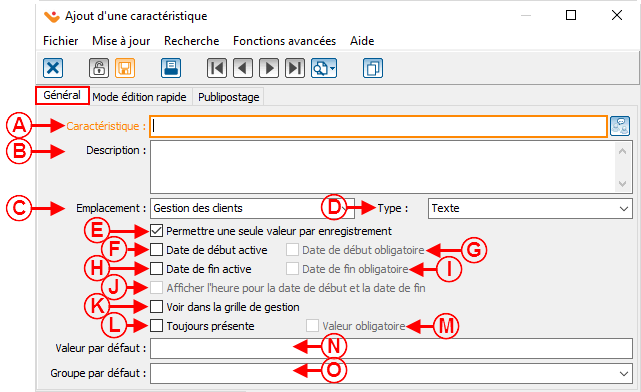
| |
|
A : Permet de nommer la caractéristique. |
B : Permet d’insérer une description sur l'utilisation pour les différents utilisateurs. |
|
C : Permet de déterminer dans quelle gestion la caractéristique sera disponible pour l'utiliser. |
D : Le type de caractéristique doit être choisi en fonction de la façon dont on désir saisir l'information. Pour plus de détails sur les types de caractéristiques, consulter la section « Différents types de caractéristiques ». |
|
E : Si cette case est cochée, il sera impossible d’ajouter la caractéristique plus d'une fois dans un élément de la gestion choisie en C. |
F : Permet d’ajouter un champ à la caractéristique afin de noter la date de début. |
|
G : Permet de rendre la date de début obligatoire. |
H : Permet d'ajouter un champ à la caractéristique afin de noter la date de fin. |
|
I : Permet de rendre la date de fin obligatoire. |
J : Permet d'afficher l'heure pour la date de début et la date de fin. |
|
K : Permet d’ajouter la colonne correspondant à la caractéristique dans différentes grilles de gestion du logiciel. Pour plus d'information, consulter le document « Gestion des vues ». |
L : Permet d'ajouter la caractéristique à tous les éléments de la gestion choisie en C. |
| M : Permet de rendre obligatoire la saisie d'information pour cette caractéristique. | N : Permet d'ajouter une valeur par défaut à la caractéristique. |
| O : Permet d'ajouter un groupe par défaut à la caractéristique. | |
Il existe 8 types de caractéristique :
- Numérique
- Texte
- Date et heure
- Case à cocher
- Liste de choix
- Liste de choix prédéfinie
- Texte long
- Fichier
Type « Numérique »
Une caractéristique de type « Numérique » peut contenir des chiffres uniquement.
Type « Texte »
Une caractéristique de type « Texte » n'a aucun format prédéfini. Elle se présente sous forme de texte et peut contenir un maximum de 255 caractères alphanumériques.
Type « Date et heure »
Une caractéristique de type « Date et heure » peut contenir seulement une date, seulement une heure, ou bien une date et une heure.
Type « Case à cocher »
Une caractéristique de type « Case à cocher » n'a aucun format prédéfini et se présente sous forme de case à cocher.
Type « Liste de choix »
Une caractéristique de type « Liste de choix » se présente sous forme de liste déroulante dynamique (signifie qu'il sera possible d'ajouter manuellement des choix à la liste). Chaque valeur peut contenir un maximum de 255 caractères alphanumériques.
Type « Liste de choix prédéfinie »
Une caractéristique de type « Liste de choix prédéfinie » se présente sous forme de liste déroulante statique (signifie qu'il ne sera pas possible d'entrer manuellement une autre réponse). Chaque valeur peut contenir un maximum de 255 caractères alphanumériques.
Type « Texte long »
Une caractéristique de type « Texte long » n'a aucun format prédéfini. Elle se présente sous forme de texte et n'a pas de limite de caractères alphanumériques.
Type « Fichier »
Une caractéristique de type « Fichier » se présente sous trois types de fichier. Elle se présente sous le format « image », « document » ou « Image ou document » . Cette caractéristique permet d'ajouter une image ou un document dans l'onglet « Caractéristiques » de la fiche client.
| A : Permet de sélectionner le type de fichier: Image ou Document |
| B : Cliquer sur « Confirmer l'ajout » pour enregistrer les modifications. |
Onglet « Groupes contenant cette caractéristique »
|
Avant de pouvoir accrocher une caractéristique à un groupe de caractéristiques, le groupe doit d'abord avoir été créé. Pour savoir comment faire, cliquer ici. | |
|
A : Il s'agit de la liste des caractéristiques présentes dans différents groupes de caractéristiques. Pour plus d'information concernant les groupes de caractéristiques, consulter la section « Ajout / modification d'un groupe de caractéristiques ». |
B : Le bouton NOTE : Il est aussi possible de sélectionner la ligne et d'utiliser la barre d'espacement du clavier pour cocher ou décocher une case. |
|
C : Le bouton NOTE : Il est aussi possible de sélectionner la ligne et d'utiliser la barre d'espacement du clavier pour cocher ou décocher une case. |
D : Le bouton |
|
E : Le bouton |
F : Le bouton |
Configuration des groupes de caractéristiques
|
Pour se rendre dans la « Gestion des caractéristiques », à partir de la page principale du logiciel, cliquer sur le menu « Configuration », puis choisir « Caractéristiques ». | |
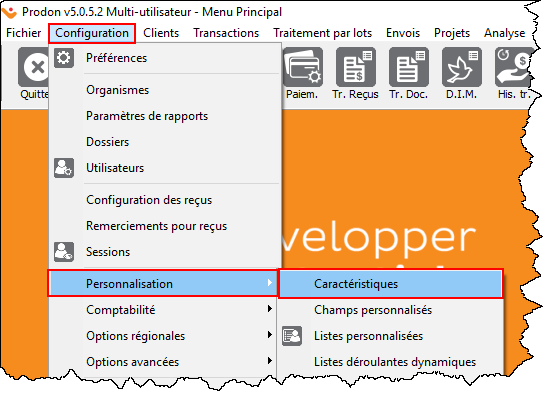 |
Ajout / modification d'un groupe de caractéristiques
Utilisation d'une caractéristique ou d'un groupe de caractéristiques
Pour chaque gestion où les caractéristiques sont disponibles (clients, transactions, etc.), l'onglet « Caractéristiques » est disponible. Dans l'exemple ci-dessous, il s'agit d'une fiche de transactions.
Utilisation d'une caractéristique en publipostage
Avant d’utiliser une caractéristique dans un document maître, il est important de la configurer correctement. Pour savoir comment configurer adéquatement une caractéristique, consulter la section « Configuration des caractéristiques ».
Après avoir bien configuré la caractéristique à inclure dans un publipostage, aller dans l'onglet « Publipostage ».
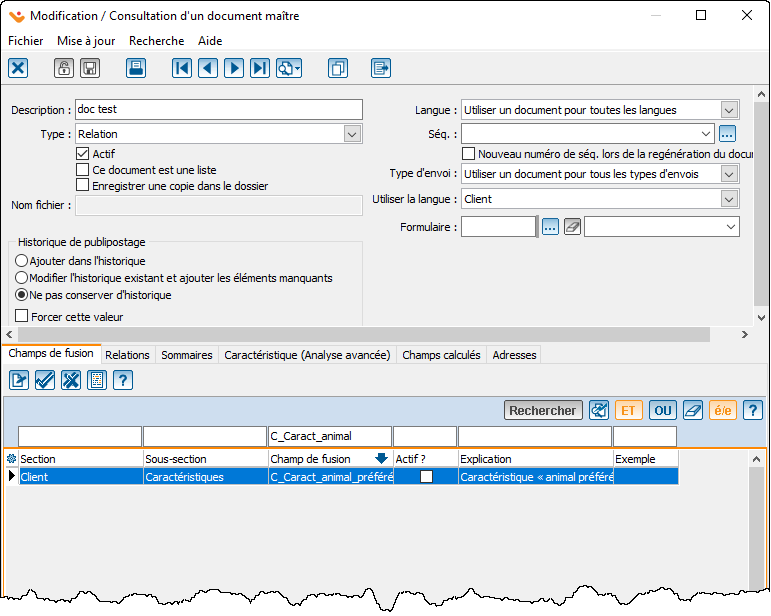
|
|
Toutes les caractéristiques peuvent être utilisées en tant que champ de fusion dans les documents maîtres. Les caractéristiques se retrouvent dans la sous-section « Caractéristiques ». Les champs de fusion « caractéristique » sont tous nommés comme suit : « caract_nom de la caractéristique ». |
Utilisation des caractéristiques
Les caractéristiques sont disponibles dans plusieurs gestions de Prodon.
À partir de la « Gestion des clients »
Pour utiliser une caractéristique à partir de la « Gestion des clients », il faut se rendre dans une fiche client.
| Dans une fiche client, on peut ajouter, modifier ou retirer une caractéristique de type clients, relations ou transactions. |
À partir de l'ajout d'occasion ou d'activité
Dans les occasions ou activités, il est possible d’ajouter une caractéristique de transaction, d’occasions ou d’activités. Cela fera en sorte que la caractéristique apparaisse lors de la saisie d'une transaction, si cette occasion/activité est sélectionnée dans celle-ci.
Une fois dans l’occasion ou l’activité, aller dans l’onglet approprié pour l’ajout de la caractéristique.
| Pour l’occasion : |
| Pour l’activité : |
| L’onglet « Caractéristique tjrs prés. » fait en sorte que la caractéristique sera toujours présente lors de l’ajout d’une transaction avec cette activité,
mais il n’y aura pas de valeur par défaut. S’il est préférable qu’il y ait une valeur par défaut, il est mieux d’ajouter la caractéristique avec sa valeur par défaut dans l’onglet « Caractéristique de transactions ». |
À partir d’une transaction
Pour utiliser une caractéristique dans une transaction, il faut aller dans l’onglet « Caractéristique » de la transaction.
À partir d’un engagement
Pour ajouter une caractéristique dans un engagement, il faut ouvrir l’engagement et aller dans l’onglet « Caractéristiques » ou « Caractéristiques de transactions ».
Nom du document : ProDon:Gestion des caractéristiques
Version : 5.0.6.1